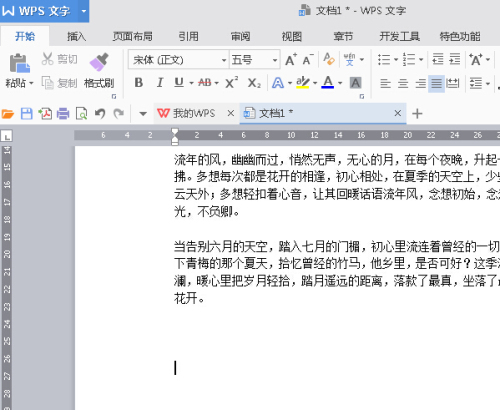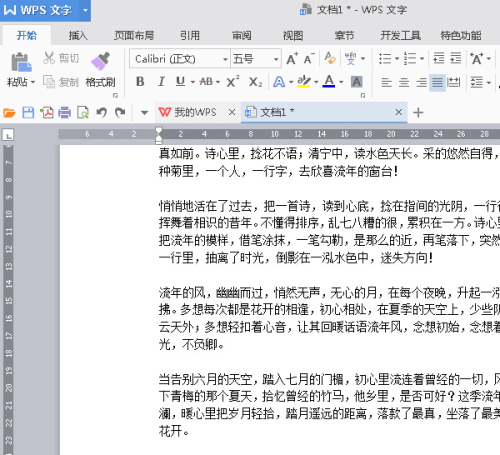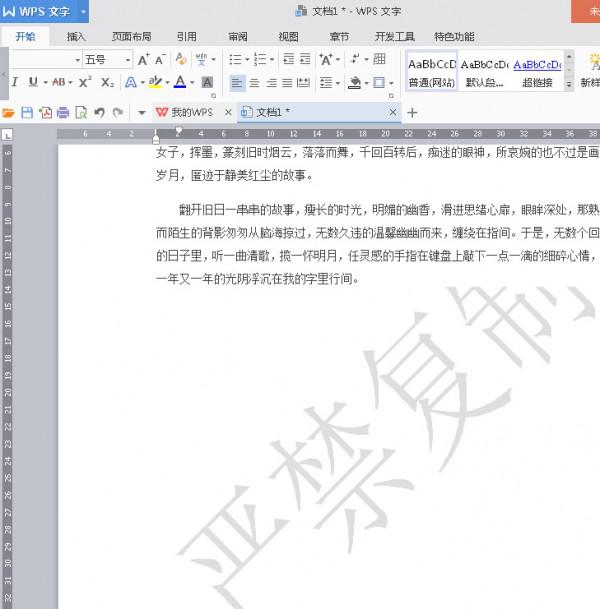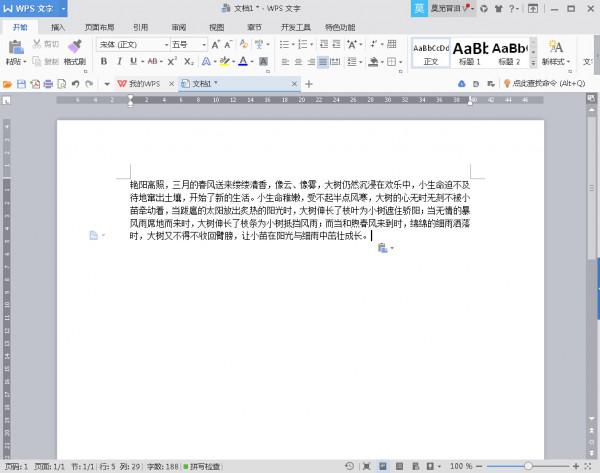WPS如何使用拼音指南造字?(wps制作拼音)
时间:2023-09-23人气:作者:未知

想要制作一些奇形怪状的字或更加漂亮的字么,想就跟着小编来看看如何使用WPS文字拼音指南轻松造字吧
首先安装WPS文字中的拼音指南加强版插件。
其次构想要造字的结构,比如把“圣诞快乐”组成一个字,上为“圣诞”,下为“快乐”。
输入汉字“快乐”,字体28号,选中,单击拼音指南工具条(以下简称工具条)中的

按钮,打开“拼音指南”对话框

单击“组合”命令按钮,单击拼音文字下的输入框,输入汉字“快乐”代替拼音,修改字号为14磅
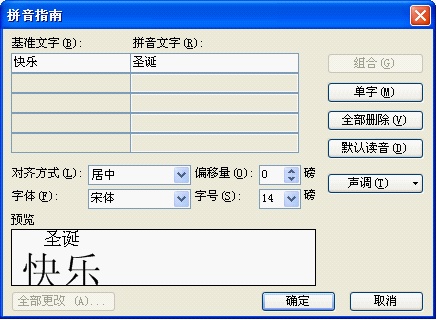
单击“确定”命令按钮,效果如下:

复制若干新字,分别选中后依次调节字号大小,造出大小不同的新字。

分别选中新字依次单击工具条中的

或

按钮,调节拼音字号大小,造出不同的新字。

选中新字依次单击工具条中的

或

按钮,调节调节拼音位置,单击工具条中的

按钮,设置文字颜色,单击工具条中的

按钮,设置拼音颜色,创造出多彩文字效果。
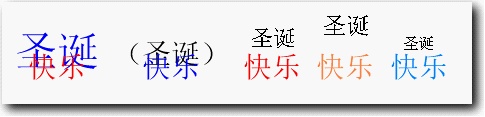
利用注音工具可以轻松造出上下结构的新字来,右击新字选中“自定义拼音”命令
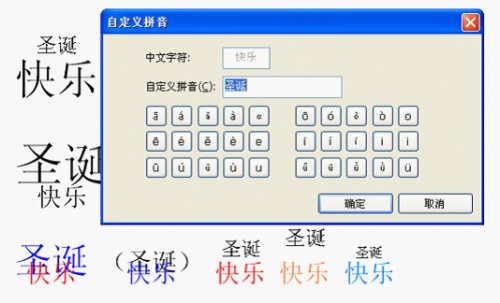
在“自定义拼音”后的输入框,你就可以输入内容创造文字。略加扩展,更可以造出更多新字。

这些字体是不是非常漂亮,觉得不错就赶紧照做吧,创造更多自己喜欢的字。
最新文章

WPS2016文档怎么快速转换成PDF 1.打开需要转成的WPS文档,然后点击工具栏的"输出为PDF" 2.接着我们就可以选择转换的页面以及勾选相关的选项. 3
(0)人喜欢2023-09-28
手机WPS Office怎么填充表格? 手机WPS Office怎么填充表格? 1.首先打开手机WPS Office 2.打开或新建表格 3.点击"工具" 4.
(0)人喜欢2023-09-27
WPS2016打印如何节省纸张 首先我们在制作文档的时候为了区分段落经常会给段落加上空格进行区分,其实我们可以删除这个段落,这样对于长篇的文档来说可以节省很多空
(0)人喜欢2023-09-27
WPS2016如何限制文档编辑 1.打开需要限制编辑的文档,然后点击左上角的"WPS文字"然后点击"工具"→"限制编辑" 2.在限制编辑列表里点击"限制"选项,
(0)人喜欢2023-09-27

WPS2016文档怎么快速转换成PDF 1.打开需要转成的WPS文档,然后点击工具栏的"输出为PDF" 2.接着我们就可以选择转换的页面以及勾选相关的选项. 3
(0)人喜欢2023-09-28
手机WPS Office怎么填充表格? 手机WPS Office怎么填充表格? 1.首先打开手机WPS Office 2.打开或新建表格 3.点击"工具" 4.
(0)人喜欢2023-09-27
WPS2016打印如何节省纸张 首先我们在制作文档的时候为了区分段落经常会给段落加上空格进行区分,其实我们可以删除这个段落,这样对于长篇的文档来说可以节省很多空
(0)人喜欢2023-09-27
WPS2016如何限制文档编辑 1.打开需要限制编辑的文档,然后点击左上角的"WPS文字"然后点击"工具"→"限制编辑" 2.在限制编辑列表里点击"限制"选项,
(0)人喜欢2023-09-27